Duk adalah kumpulan alat yang dapat digunakan untuk mengindeks, memeriksa, dan memvisualisasikan penggunaan disk pada sistem operasi mirip Unix. Jangan menganggapnya sebagai alat CLI sederhana yang hanya menampilkan grafik mewah penggunaan disk Anda. Itu dibangun untuk skala yang cukup baik pada sistem file besar. Duc telah diuji pada sistem yang terdiri dari lebih dari 500 juta file dan beberapa petabyte penyimpanan tanpa masalah.
Duc adalah alat yang cukup cepat dan serbaguna. Ini menyimpan penggunaan disk Anda dalam database yang dioptimalkan, sehingga Anda dapat dengan cepat menemukan di mana byte Anda berada segera setelah indeks selesai. Selain itu, ia hadir dengan berbagai antarmuka pengguna dan back-end untuk mengakses database dan menggambar grafik.
Berikut adalah daftar antarmuka pengguna (UI) yang saat ini didukung:
- Antarmuka baris perintah (ls),
- Antarmuka konsol Ncurses (ui),
- X11 GUI (duc gui),
- GUI OpenGL (duc gui).
Daftar back-end database yang didukung:
- Tokyocabinet,
- Tingkatb,
- Sqlite3.
Duc menggunakan Tokyocabinet sebagai backend basis data default.
Instal Duc di Linux
Duc tersedia di repositori default Debian dan turunannya seperti Ubuntu. Jadi menginstal Duc pada sistem berbasis DEB sangatlah mudah.
$ sudo apt-get install duc
Pada distribusi Linux lainnya, Anda mungkin perlu mengkompilasi dan menginstal Duc secara manual dari sumber seperti yang ditunjukkan di bawah ini.
Unduh file .tgz sumber duc terbaru dari rilis halaman di github. Saat menulis panduan ini, versi terbaru adalah 1.4.4 .
$ wget https://github.com/zevv/duc/releases/download/1.4.4/duc-1.4.4.tar.gz
Kemudian jalankan perintah berikut satu per satu untuk menginstal DUC.
$ tar -xzf duc-1.4.4.tar.gz $ cd duc-1.4.4 $ ./configure $ make $ sudo make install
Memeriksa dan memvisualisasikan penggunaan disk dengan Duc
Penggunaan khas dari duc adalah:
$ duc <subcommand> <options>
Anda dapat melihat daftar opsi umum dan sub-perintah dengan menjalankan perintah berikut:
$ duc help
Anda juga dapat mengetahui penggunaan sub-perintah tertentu seperti di bawah ini.
$ duc help <subcommand>
Untuk melihat daftar lengkap semua perintah dan opsinya, jalankan saja:
$ duc help --all
Sekarang mari kita lihat beberapa kasus penggunaan praktis dari utilitas duc.
1. Buat Indeks (basis data)
Pertama-tama, Anda perlu membuat file indeks (database) dari sistem file Anda. Untuk membuat file indeks, gunakan perintah "duc index".
Misalnya, untuk membuat indeks /rumah . Anda direktori, jalankan saja:
$ duc index /home
Perintah di atas akan membuat indeks direktori /home/ Anda dan menyimpannya di $HOME/.duc.db mengajukan. Jika Anda telah menambahkan file/direktori baru di direktori /home di masa mendatang, jalankan kembali perintah di atas kapan saja nanti untuk membangun kembali indeks.
2. Indeks Kueri
Duc memiliki berbagai sub-perintah untuk menanyakan dan menjelajahi indeks.
Untuk melihat daftar indeks yang tersedia, jalankan:
$ duc info
Contoh keluaran:
Date Time Files Dirs Size Path 2019-04-09 15:45:55 3.5K 305 654.6M /home
Seperti yang Anda lihat pada output di atas, saya telah mengindeks direktori /home.
Untuk membuat daftar semua file dan direktori di direktori kerja saat ini, Anda dapat melakukan:
$ duc ls
Untuk membuat daftar file/direktori dalam direktori tertentu, misalnya /home/sk/Downloads , lewati saja jalurnya sebagai argumen seperti di bawah ini.
$ duc ls /home/sk/Downloads
Demikian pula, jalankan "duc ui" perintah untuk membuka ncurses antarmuka pengguna konsol berbasis untuk menjelajahi penggunaan sistem file dan menjalankan "duc gui" untuk memulai grafis (X11) antarmuka untuk menjelajahi sistem file.
Untuk mengetahui lebih lanjut tentang penggunaan sub-perintah, cukup lihat bagian bantuan.
$ duc help ls
Perintah di atas akan menampilkan bagian bantuan dari subperintah "ls".
3. Visualisasikan Penggunaan Disk
Di bagian sebelumnya, kita telah melihat cara membuat daftar file dan direktori menggunakan sub-perintah duc. Selain itu, Anda bahkan dapat menampilkan ukuran file dalam grafik mewah.
Untuk menampilkan grafik jalur tertentu, gunakan subperintah "ls" seperti di bawah ini.
$ duc ls -Fg /home/sk
Contoh keluaran:
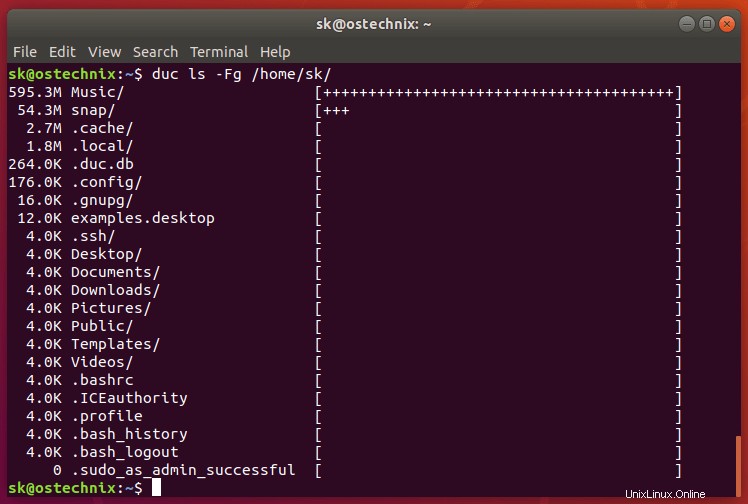
Visualisasikan penggunaan disk menggunakan perintah "duc ls"
Seperti yang Anda lihat pada output di atas, sub-perintah "ls" menanyakan database duc dan mencantumkan ukuran inklusif dari semua
file dan direktori dari jalur yang diberikan yaitu /home/sk/ dalam hal ini.
Di sini, "-F" opsi digunakan untuk menambahkan indikator jenis file (salah satu dari */) ke entri dan "-g" opsi digunakan untuk menggambar grafik dengan ukuran relatif untuk setiap entri.
Harap dicatat bahwa jika tidak ada jalur yang diberikan, direktori kerja saat ini dieksplorasi.
Anda dapat menggunakan -R opsi untuk melihat hasil penggunaan disk di pohon struktur.
$ duc ls -R /home/sk
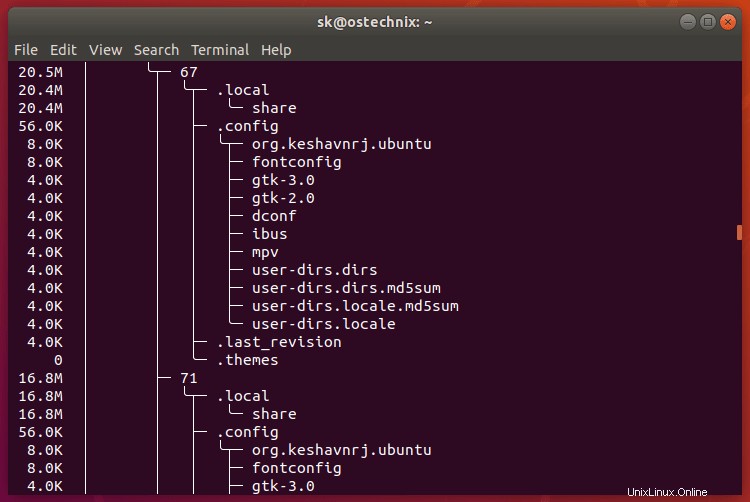
Visualisasikan penggunaan disk dalam struktur pohon
Untuk menanyakan database duc dan membuka ncurses antarmuka pengguna konsol berbasis untuk menjelajahi penggunaan disk dari jalur yang diberikan, gunakan "ui" subperintah seperti di bawah ini.
$ duc ui /home/sk
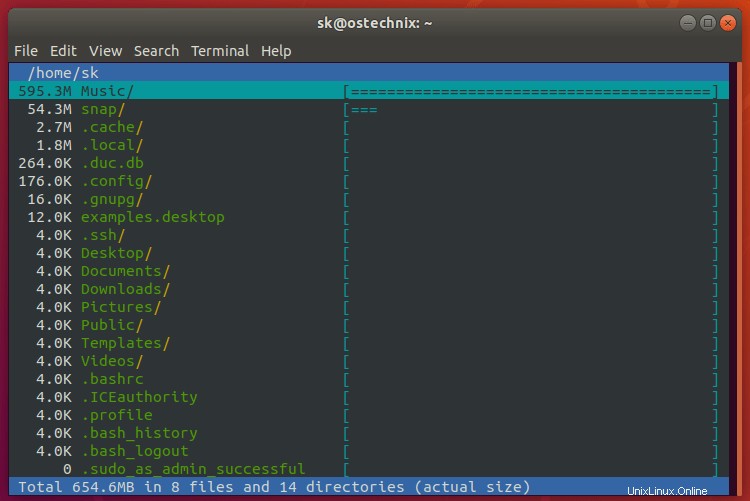
Visualisasikan penggunaan disk di konsol berbasis ncurses
Demikian pula, kami menggunakan "gui" subperintah untuk menanyakan database duc dan memulai grafis (X11) antarmuka untuk menjelajahi penggunaan disk dari jalur yang diberikan:
$ duc gui /home/sk
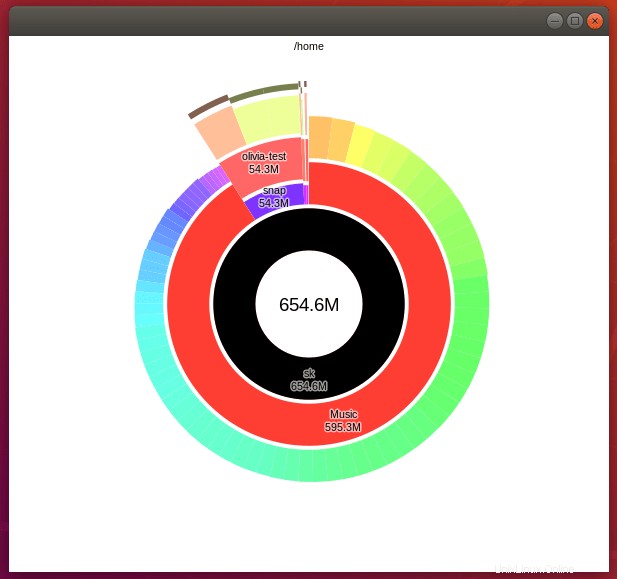
Visualisasikan penggunaan disk dengan duc
Seperti yang sudah saya sebutkan sebelumnya, kita dapat mempelajari lebih lanjut tentang penggunaan sub-perintah seperti di bawah ini.
$ duc help <subcommand-name>
Saya membahas bagian penggunaan dasar saja. Lihat halaman manual untuk detail lebih lanjut tentang alat "duc".
$ man duc
Bacaan terkait:
- Filelight – Memvisualisasikan Penggunaan Disk di Sistem Linux Anda
- Beberapa Alternatif Bagus Untuk Perintah 'du'
- Cara Memeriksa Penggunaan Ruang Disk Di Linux Menggunakan Ncdu
- Agedu – Temukan Ruang Disk yang Terbuang di Linux
- Cara Menemukan Ukuran Direktori Di Linux
- Tutorial Perintah df Dengan Contoh Untuk Pemula
Kesimpulan
Duc adalah penampil penggunaan disk yang sederhana namun bermanfaat. Jika Anda ingin dengan cepat dan mudah mengetahui file/direktori mana yang memakan ruang disk Anda, Duc mungkin merupakan pilihan yang baik. Apa yang kamu tunggu? Dapatkan alat ini, pindai sistem file Anda dan singkirkan file/direktori yang tidak digunakan.